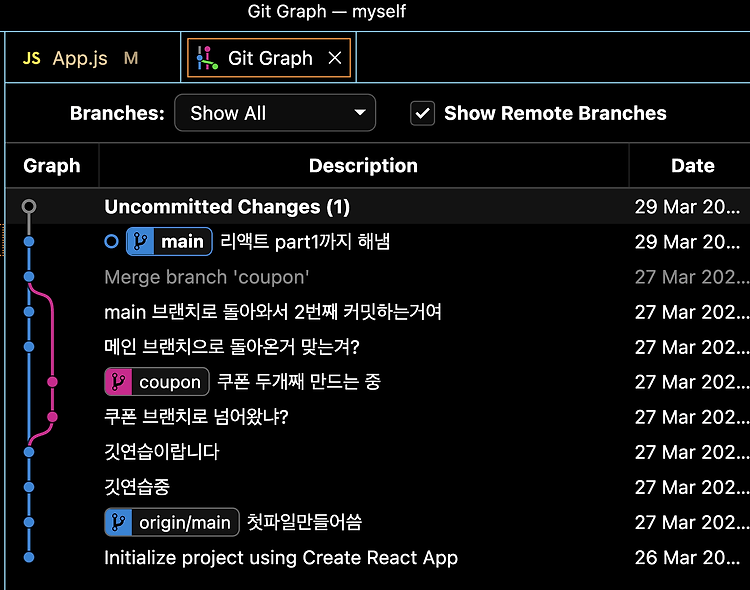다들 에디터로 vscode를 많이 쓸텐데
오늘은 vscode를 사용해서 git 다루는 법을 정리해볼거임
나도 초보자라 쉽게 쉽게 갈거임
먼저 vscode를 켜서 파일을 불러오세요

사이드 바에서 3번째 줄다리기(?) 처럼 생긴 버튼을 누르고,
파일 내용상에 변화를 주면, Changes 라는 게 뜰거임!
이게 뭐냐면 git 이 당신이 쓰고 있는 파일의 변화를 매 순간순간 감시하고 있다가, 변화가 생기면 딱 Changes 라는 걸 띄워주는 거임!

이 Changes에 마우스를 갖다 대면 + 버튼도 나오는데, 그걸 눌러주셈
그러면 git add 가 된거임 (터미널에서 실행할 시 git add와 같은 효과를 냄)
그리고 밑에 Commit이라는 버튼을 누르면, git commit 한거와 똑같음
수정파일과 기존파일 비교하고 싶다면
터미널에서 git diff 라고 쳐서
바로 전 commit 과 현재 코드의 차이점을 비교할 수도 있겠으나
나는 번거롭기 때문에 에디터 부가기능을 쓰기로 함
이게 더좋음. 간편하고 한눈에 잘보임

vscode 사이드 바 중 맨 아래에 잇는 블록(?) 아이콘을 눌러주셈
그리고 'git graph'라는 애를 다운받아줌

설치하구 이 가닥 여러개 아이콘을 눌러주면
git graph 가 실행됨
즉, git의 타임라인을 한눈에 볼 수 있는 거임

본인이 편한거 쓰는게 젤좋음
'Github' 카테고리의 다른 글
| 'There isn't anything to compare' 문제해결 (0) | 2023.07.08 |
|---|---|
| 헷갈렸던 git push 명령어 정리하기! (0) | 2023.07.06 |
| 자주 쓰는 깃 명령어 (0) | 2023.06.12 |
| Github action 실습 (1) | 2023.06.05 |
| git에서 branch 만들고, merge 하는법 (0) | 2023.03.29 |